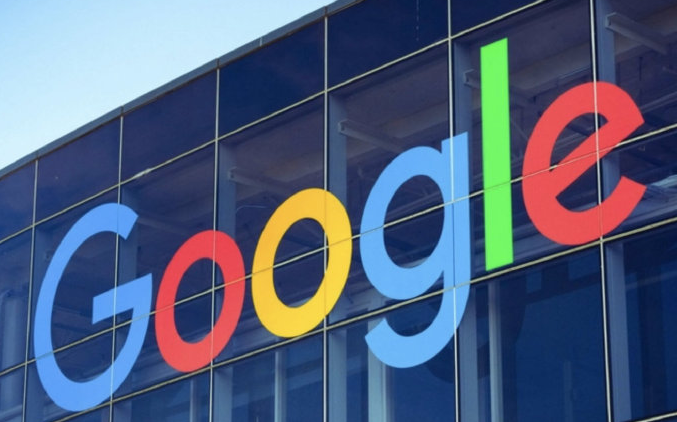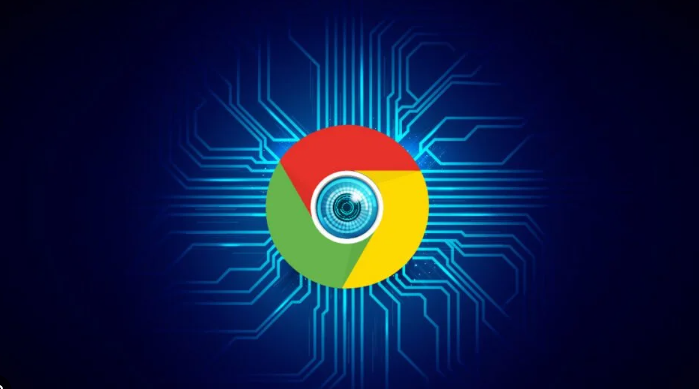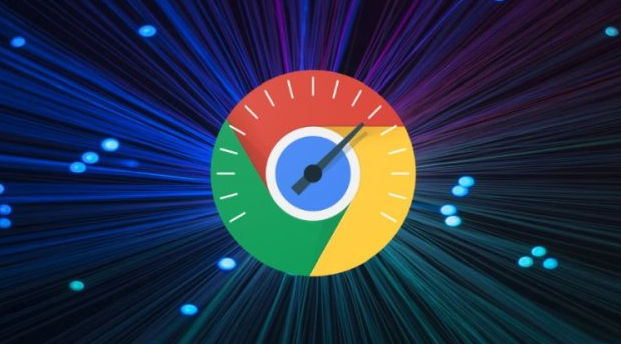以下是Chrome浏览器下载安装失败时手动清理缓存的方法:
1. 通过浏览器设置清理:打开Chrome浏览器,点击右上角的三个点图标,选择“设置”。在左侧菜单中点击“隐私设置和安全性”,然后点击“清除浏览数据”。在弹出的窗口中,选择需要清除的数据类型,如“缓存的图片和文件”等,可以选择“全部”以清理所有缓存数据。设置时间范围为“所有时间”,确保彻底清理。点击“清除数据”按钮,等待清理完成。
2. 使用快捷键清理:按下`Ctrl+Shift+Delete`(Windows/Linux)或`Command+Shift+Delete`(Mac),可以直接打开清除浏览数据的窗口,后续操作与通过浏览器设置清理相同。
3. 删除特定缓存文件:关闭Chrome浏览器,在Windows系统中,按下`Win+R`组合键打开运行对话框,输入`%LocalAppData%\Google\Chrome\User Data\`并回车,找到对应的用户名文件夹,如`Default`,进入后找到`Cache`文件夹并删除其中的所有文件。在Mac系统中,打开Finder,按`Shift+Command+G`组合键,输入`~/Library/Application Support/Google/Chrome/`,找到`Cache`文件夹并删除其中的文件。
4. 清理系统临时文件夹:在Windows系统中,按下`Win+R`组合键打开运行对话框,输入`temp`并回车,删除窗口中的所有临时文件。在Mac系统中,打开Finder,前往“前往”菜单,选择“前往文件夹”,输入`/private/var/folders/`,找到以`com.apple.dock`开头的文件夹,进入后删除其中的临时文件。
5. 使用第三方工具清理:可以下载一些专业的系统清理工具,如CCleaner等。安装并打开该工具,在软件中找到Chrome浏览器相关的缓存项目,勾选后点击“清理”按钮,按照提示操作即可清理Chrome浏览器的缓存。